سريع ، ما هو أكبر استنزاف على بطارية الكمبيوتر المحمول؟
إذا أجبت "بالشاشة" ، فأنت على حق - بالنسبة للجزء الأكبر.
أكبر شاشة احتلال لموارد البطارية ، يومًا بعد يوم ، هي شاشة الكمبيوتر المحمول. وبشكل أكثر تحديدًا ، فإن الطاقة تذهب إلى تشغيل الإضاءة الخلفية التي تضيء وحدات البكسل على شاشة الكمبيوتر المحمول.
الخطوة الواضحة لتمديد عمر البطارية هي تقليل سطوع الشاشة. على جهاز كمبيوتر محمول يعمل بنظام Windows 10 أو Apple MacBook ، يمكنك القيام بذلك عادةً على لوحة المفاتيح ، ولكن هناك إعدادات أخرى لتغييرها ستساعد على أتمتة العملية.
قم بتغيير إعدادات العرض لديك
إدارة سطوع الشاشة على نظام التشغيل Mac OS X
افتح تفضيلات النظام وانقر فوق عرض . في علامة التبويب "عرض" ، سترى شريط التمرير لـ " السطوع" . خفضه إلى نقطة بين السوبر مشرق وممل الاكتئاب. لن يقتصر الأمر على عرض مجموعة من السطوع أقل من عمر البطارية ، ولكن سيكون من الأسهل على عينيك إلا إذا كنت تجلس في ضوء الشمس المباشر وتحتاج إلى السطوع في أقصى الحدود لترى النصوص والصور.
أسفل شريط التمرير يوجد مربع اختيار لضبط السطوع تلقائيًا ، والذي قد يساعد أو لا يساعد في إطالة عمر البطارية. إذا كنت تستخدم الكمبيوتر المحمول في المقام الأول في مكتب مضاء بشكل مشرق أو زاوية إفطار مشمسة ، فاحفظ هذا الإعداد بحيث لا يجعل نظام OS X سطح الشاشة ليعوض عن بيئتك المشرقة. من الأفضل خفض سطوع الشاشة يدويًا. وبطبيعة الحال، فإن العكس صحيح أيضا. إذا كنت تعمل غالبًا في الساعات الأولى من الليل في غرفة مظلمة أو حافظ على إضاءة مكتبك منخفضة ، فحدد المربع واترك نظام التشغيل OS X يخفض السطوع في مثل هذه الإعدادات.

"،" modalTemplate ":" {{content}} "،" setContentOnInit ": false} '>
يوجد إعداد آخر مرتبط بالشاشة في منطقة توفير الطاقة في تفضيلات النظام. ضع علامة في المربع " ضعيف العرض" أثناء تشغيل طاقة البطارية .
الحفاظ على تشغيل الشاشة أثناء تشغيل الكمبيوتر المحمول بدون مراقبة هو إهدار غير ضروري لموارد البطارية. في صفحة Energy Saver (توفير الطاقة) ، يمكنك تعيين أوقات Sleep and Sleep Sleep (نوم الكمبيوتر) و Sleep Sleep ( عرض النوم) ، وكلاهما يبدأ في العمل إذا كان جهاز MacBook يجلس بعيدًا لفترة من الوقت. حدد وقتًا قصيرًا مرتاحًا لعلامة تبويب البطارية ؛ أقل أهمية بالنسبة لعلامة التبويب محول الطاقة.
ويندوز 10
أولاً ، إذا كنت قلقًا بشأن عمر بطارية الكمبيوتر المحمول الذي يعمل بنظام Windows 10 ، فانتقل إلى لوحة التحكم> الأجهزة والصوت> خيارات الطاقة وتأكد من اختيار خطة متوازنة أو موفر الطاقة . استخدم خطة الأداء العالي فقط عندما تحتاج إلى تعزيز الألعاب أو تطبيقات الرسومات المتطورة.
مع Windows 10 ، توجد إعدادات إضافية للطاقة والعرض من زر الإعدادات في شاشة بدء التشغيل Windows 10. انقر فوق الزر " الصفحة الرئيسية" ، ثم انقر فوق الزر " إعدادات" الموجود على الحافة اليسرى ، ثم انقر فوق " النظام" . من القائمة اليمنى ، انقر فوق " عرض" وستجد شريط تمرير لضبط مستوى السطوع .

"،" modalTemplate ":" {{content}} "،" setContentOnInit ": false} '>
بعد ذلك ، انقر على Battery Saver من القائمة اليمنى. انقر على مفتاح التبديل لتشغيل وضع توفير البطارية. إذا كان مفتاح التبديل باللون الرمادي ، فافصل الكمبيوتر المحمول بحيث يعمل على طاقة البطارية وسيصبح مفتاح التبديل نشطًا. موفر طاقة البطارية هو ميزة جديدة في Windows 10 تحد من نشاط الخلفية وتدفع الإشعارات لتمديد عمر البطارية.
بشكل افتراضي ، يتم تشغيل وضع توفير طاقة البطارية عندما تقل بطاريتك عن 20 في المائة. انقر فوق إعدادات البطارية التوقف لضبط هذه النسبة المئوية. أيضًا في صفحة إعدادات توفير البطارية ، يمكنك تحديد مربع لسطوع شاشة أقل أثناء وجوده في بطارية التوقف لزيادة عمر البطارية.
أخيرًا ، اضغط على الطاقة والنوم من القائمة اليمنى وأوقات اختيار Windows 10 لإيقاف تشغيل الشاشة ووضع الكمبيوتر في وضع السكون لتجنب استنزاف البطارية بلا داع أثناء وجود الكمبيوتر المحمول في وضع الخمول.
لمعرفة المزيد ، اقرأ عن وضع توفير الطاقة المدمج في Window 10.
لا تنسى الإضاءة الخلفية للوحة المفاتيح
على غرار تشغيل الإضاءة الخلفية للشاشة ، يمكن أيضًا أن تكون الإضاءة الخلفية للوحة المفاتيح بمثابة استنزاف كبير على البطارية. أولاً ، تأكد من إيقاف تشغيل الإضاءة الخلفية للوحة المفاتيح عندما لا تحتاج إليها. ثانيًا ، يحتوي كل من نظام التشغيل OS X و Windows 10 على إعدادات تقضي على الإضاءة الخلفية للوحة المفاتيح بعد أن يجلس الكمبيوتر المحمول في وضع الخمول لفترة من اختيارك. يختلف هذا الإعداد حسب الشركة المصنعة مع Windows 10 ، ولكن على OS X ، ستجده في System Preferences> Keyboard .
قم بإيقاف تشغيل الأجهزة اللاسلكية وفصل الأجهزة الطرفية
في حين أن شاشة العرض هي السبب الأساسي لاستنزاف بطارية الكمبيوتر المحمول ، ما زلت أريد أن أترك لك قطعتين من النصائح حول تجربة عمر البطارية.
1. قم بإيقاف تشغيل Wi-Fi و Bluetooth عند عدم الحاجة إليها. تستخدم كلتا المحولات اللاسلكية طاقة البطارية للمسح بحثًا عن الشبكات والأجهزة وتحافظ على اتصالك.
2. افصل أي أجهزة طرفية عندما لا تكون قيد الاستخدام. يستهلك جهاز طرفي غير مشغّل الطاقة من الكمبيوتر المحمول ، مما يعني أنه سيستنزف البطارية عند عدم توصيل الكمبيوتر المحمول.




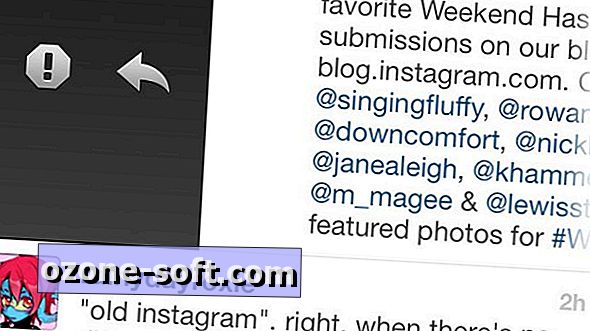







ترك تعليقك